在Windows 2000和XP时代,我们最经常使用的磁盘分区管理工具莫过于DiskGenius和Norton Partition Magic,这两个工具很大程度上弥补了Windows系统在磁盘管理上的一些不足。但是,进入到Windows7时代,似乎不用这么复杂了,Windows7已经自带了优秀的磁盘分区管理工具,可以
帮助我们便捷的调整分区。
“Windows 7下不能从老分区中划新硬盘空间,新建磁盘分区”,这是一部分直接从Windows XP升级到Windows 7用户的“第一感觉”。正因如此,也导致了很多人无从下手。你是不是也在为win7 硬盘分区而烦恼呢?那我就告诉你们一个很简单的办法。
第一个问题:新建分区教程: 首先进入“磁盘管理”。
有两种方法进入:
①右击计算机-----管理-----磁盘管理; ②开始--搜索程序和文件里输入“计算机管理”--计算机管理--磁盘管理 打开进入虚拟的磁盘管理以后,就可以看到本计算机共有4个分区:不用说C盘是
系统盘,是主分区;D盘也是主分区。本人机子是Dell,系统能识别两个主分区。是这样的,如果用主分区D盘划分分区,那么新建的第三个分区也一定是主分区,因为已经有两个主分区了,系统不允许有第三个主分区,所以不能用C盘和D盘来划分新的分区。那么我要增加或减少C盘或D盘的空间怎么办?稍安勿燥,帖子的最后还要做特别说明!!!
F盘和E盘同为逻辑分区。因系统不限制逻辑分区的量数,就可用F盘或E盘来新建新的逻辑分区了。
用眼睛扫描一下,F盘大点,就以F盘为例讲解如何分区。
右击F盘的框,选择“压缩卷”。如下图:

在下面这个图里的对话框里显示:整个F盘大小约73.94G,里面装了不少的
电影文件,只剩下了4个多G的可用空间,那我就假设要新建一个2G的逻辑分区,就在“输入压缩空间里”框里输入2048(单位:MB),刚好2个G,输入的这个数字决不可以大于”可用压缩空间大小“里面的数字,否则不能操作下一步。点击“压缩”。
注明:假如我的F盘是73G的空盘,那么要新建的分区不要超过原F盘的一半,也就是不要在”输入压缩空间里“的选项中填写超过36.5G的数字,否则也有可能没法完成。调整各分区的大小最后有说明。
稍等片刻后,就出现下图:那个绿色的“2G可用空间”就是从F盘里划分出来的,但它还不是一个新的分区。继续操作:右击绿色的“可用空间”空白处,选择“新建简单卷”。
弹出对话框,就一路“下一步”操作,直到完成,默认选项就好了。
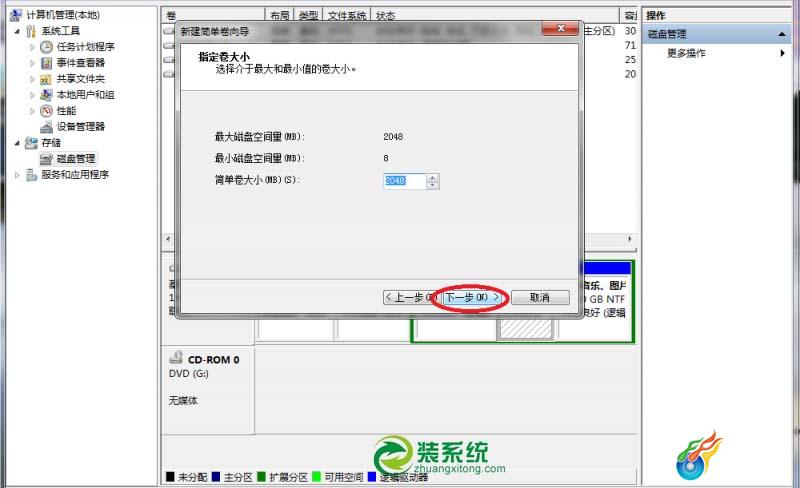
下拉菜单是:手动选择驱动器号。默认的号是H,不用改它。
在上面那个图中点击“完成”以后,将自动
格式化新建的卷,很快“新加卷“H盘就显示在磁盘管理中了(如下图所示)。因分了2G出去,F盘的大小由原73.94G变成71.94G。大功告成!